En af de mest irriterende ting i Firefox, er, at tredje-parts software, der kan installere add-ons og plugins, uden brugerens samtykke. Det er en stor no-no fra et sikkerhedsmæssigt synspunkt naturligvis, og det er fortsat et mysterium, hvorfor Mozilla har aldrig gidet at rette denne fejl ved at tilføje en bekræftelsesdialogboks, når et nyt plugin eller add-on, forsøger at installere sig automatisk.
Vi lade det blive ved, at der for øjeblikket. Nu, Firefox-brugere ender med plugins installeret, at de ikke har tilføjet til browseren. På vores test-system, de var for eksempel: (navn, beskrivelse)
- Google Update: Google Update
- Microsoft Office 2010: Kontor Tilladelse plug-in til VIDERE browsere
- Microsoft Office 2010: plug-in giver dig mulighed for at åbne og redigere filer ved hjælp af Microsoft Office-programmer
- Quicktime Plug-In: Quicktime-Plugin giver dig mulighed for at se et bredt udvalg af multimedie-indhold på websider. For mere information, besøg QuickTime Web-site.
- Silverlight Plug-In
- Windows Live Photo Gallery: NPWLPG
Listen over plugins, varierer afhængigt af den software, der er installeret på den. Chancen er relativt høj, selv om at du vil finde flere plugins, der er anført i Firefox, som du ikke har brug for.

Plugins kan være deaktiveret i Plugins manager, men er ikke fjernet eller er helt fjernet fra web browser. Indtaste about:plugins i Firefox adresselinjen, vises yderligere oplysninger om hver installeret plugin.
Brugere, der besøger skærmen for første gang ønsker at indlæse about:config første i browserens adresselinje. Brug søgefunktionen til at finde den præference plugin.expose_full_path og sæt den til at true med et dobbelt-klik. Dette viser vejen for plugins i about:plugins i dialogboksen.
Viser vej til den plugin gør én ting: det gør det muligt for dig at finde det plugin kilde på harddisken. Bare åbn den mappe på harddisken bagefter, backup plugin fil og slette den for at fjerne det helt fra Firefox. Her er, hvordan det er gjort for de to Microsoft Office 2010 plugins.
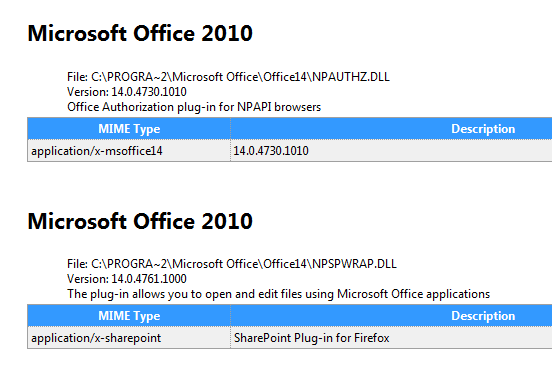
Find plugin stier i about:plugins og åbne mapper på harddisken. I tilfælde af Microsoft Office 2010, begge plugins er placeret i C:Program Files (x86)Microsoft OfficeOffice14 mappe på harddisken (bemærk venligst, at placering på 32-bit-systemer er C:Program FilesMicrosoft OfficeOffice14 i stedet).
Navnet på den første plugin NPAUTHZ.DLL, den ene af den anden NPSPWRAP.DLL. Vi stærkt anbefaler, at backup-plugins, før du sletter dem fra systemet, bare i tilfælde af at de skal gendannes på et senere tidspunkt. Plugins kan blive slettet, mens browseren kører, og dermed vil straks fjerne de fleste af dem fra about:plugins oplysninger vinduet og plugins manager i funktioner > tilføjelser. Nogle plugins kan kræve en browser genstarter computeren, før de helt fjernes fra browseren.
For at fjerne alle plugins, som ikke er brugt eller er nødvendig for blot at gå igennem den liste af plugins i about:plugins, finde veje af disse plugins på harddisken, og backup og slette plugin-filer.
Der er også den mulighed, at nogle plugins har tilføjet sig selv til Windows Registreringsdatabasen, Google Update kommer til at tænke på, for eksempel. Du kan tage et kig på denne guide, Hvordan At Stoppe Automatisk Plugin Anlæg I Firefox for en dybdegående gennemgang, eller finde HKLMSoftwareMozillaPlugins eller HKLUSoftwareMozillaPlugins i Windows-Registreringsdatabasen for at se, om plugins er blevet tilføjet. Igen, eksportér registreringsdatabasenøglen først, før de sletter det, for evnen til at gendanne den indstilling, der på et senere tidspunkt.